有些人很喜欢开 Instagram 直播和粉丝或朋友聊天打屁、互相关心,而当你想跟观看你直播的观众分享你的手机萤幕画面时,应该会想知道 IG 直播萤幕画面手机的设定方法。
其实非常简单,本篇教学会详细教大家两种 IG 直播手机画面的方法,让你可以将你玩手机游戏的画面或是操作手机的画面直播给观众看。
本文内容目录
Toggle- 可以在 IG 直播同时分享手机萤幕画面吗?
- 如何在 IG直播萤幕画面(手机)?
- 方法一:先准备好手机萤幕录影再开 IG 直播
- 方法二:开 IG 直播的同时进行手机萤幕录影
可以在 IG 直播同时分享手机萤幕画面吗?
开 IG 直播时,身为直播主或主持人的你可能会想知道,我们是否可以将自己手机萤幕画面分享到 IG 直播上给粉丝看呢?其实目前 IG 直播没有支援能即时分享手机萤幕画面的功能,但我们还是有一个替代方法,让你一样可以实现 IG 直播萤幕画面分享的需求喔!请查看下方教学。
如何在 IG直播萤幕画面(手机)?
方法一:先准备好手机萤幕录影再开 IG 直播
首先第一个 IG 直播萤幕画面的方法,就是在开 IG 直播之前先录好你想分享给大家看的手机萤幕画面录影(或照片),然后稍后开 IG 直播时。你就能点选「照片图库」,并选择你要分享给大家看的手机萤幕画面照片或影片,接着萤幕画面就会呈现在你的 IG 直播画面上,具体步骤如下:
- 先录製好你之后想分享给粉丝看的手机萤幕画面,无论是照片或影片都可以。以 iPhone 为例,开启 iOS 控制中心后,点一下「萤幕录影」按钮就能开始录製桌面的操作画面。

- 开 IG 直播,点选右上角的「照片图库」,然后从你的手机相簿里面选择你录製好的手机萤幕录影或照片。
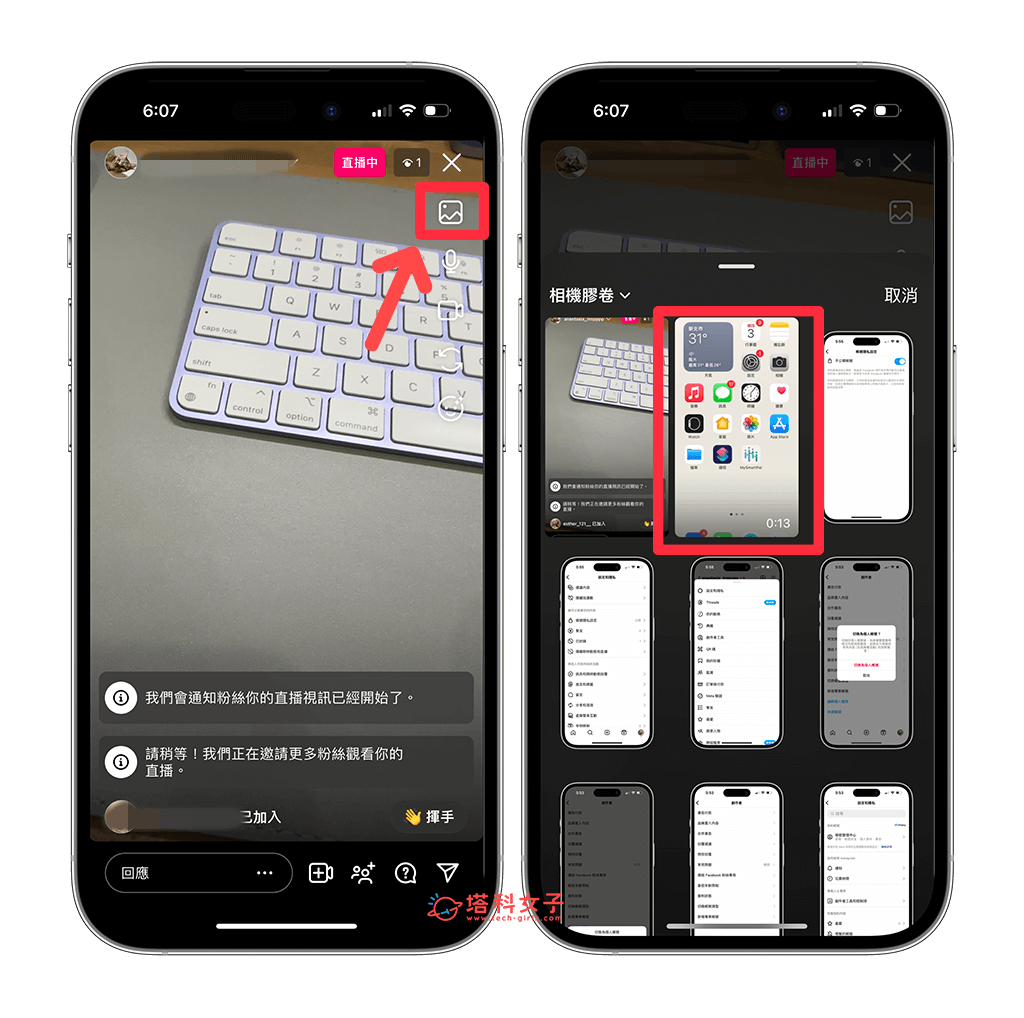
- 加入你 IG 直播的观众都可以看到直播画面背景上的手机萤幕录影画面啰!如果想停止分享,那就再按一次「照片图库」,然后选择「停止分享」即可。
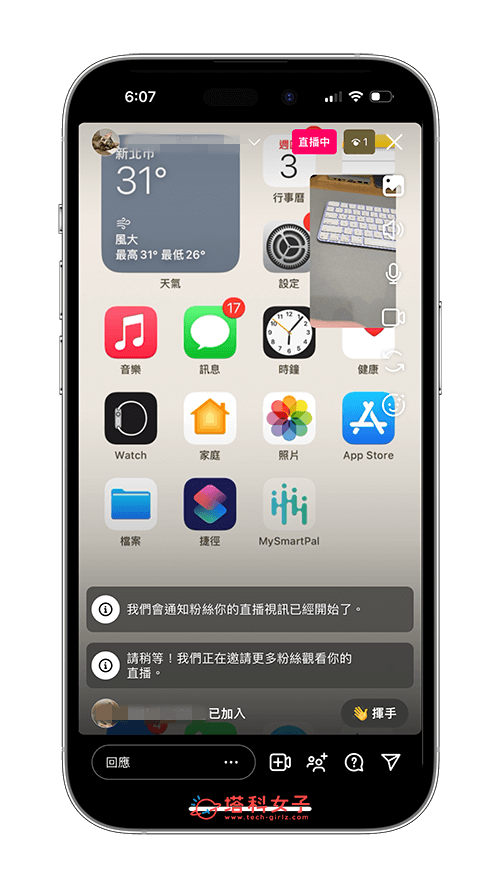
方法二:开 IG 直播的同时进行手机萤幕录影
第二个 IG 直播萤幕画面手机方法,如果你是开 IG 直播开到一半,才临时想跟大家分享你的手机萤幕画面,那我们也可以在 IG 直播的同时进行萤幕录影,这时 IG 直播不会结束,只会暂时停止,直到你萤幕录影结束后返回 IG 时就能继续直播,回到 IG 直播时我们就能以分享手机影片的方式将你的萤幕录影呈现在 IG 直播上。,听不懂的话也没关係,下方会有详细教学。
首先,请建立一个 IG 直播,当你直播到一半想要分享自己的手机萤幕画面时,直接回到你的手机桌面并开始萤幕录影(不须关闭 IG 直播,此时其他粉丝也看不到你的手机画面)。以 iPhone 为例,开启 iOS 控制中心后,点一下「萤幕录影」就能开始录製手机画面。
这时候观看你 IG 直播的粉丝们,会看到画面上显示「直播视讯已暂停」的提示,暂停并不是指结束喔!
当你录製完手机萤幕画面影片或照片后,直接回到 IG 直播里,此时粉丝们就能继续观看你的直播,这时候我们点选 IG 直播介面右上角的「照片图库」,并从你的手机相簿里面选择你刚刚录製好的手机萤幕录影或照片。
最后,有加入你 IG 直播的观众都可以看到直播画面背景上的手机萤幕录影画面啰!如果想停止分享手机画面的话,那就再按一次「照片图库」,点选「停止分享」即可停止。这也是一个好用的 IG 直播萤幕画面手机方法。
总结
如果你想在 IG 直播分享手机萤幕画面,可以参考本篇教学的两个方法,虽然 Instagram 不支援我们在 IG 直播的同时即时分享萤幕画面,但至少可以提前准备好画面,或是在 IG 直播途中去录製萤幕,然后再从照片图库里选择想分享到 IG 直播的照片或影片喔!
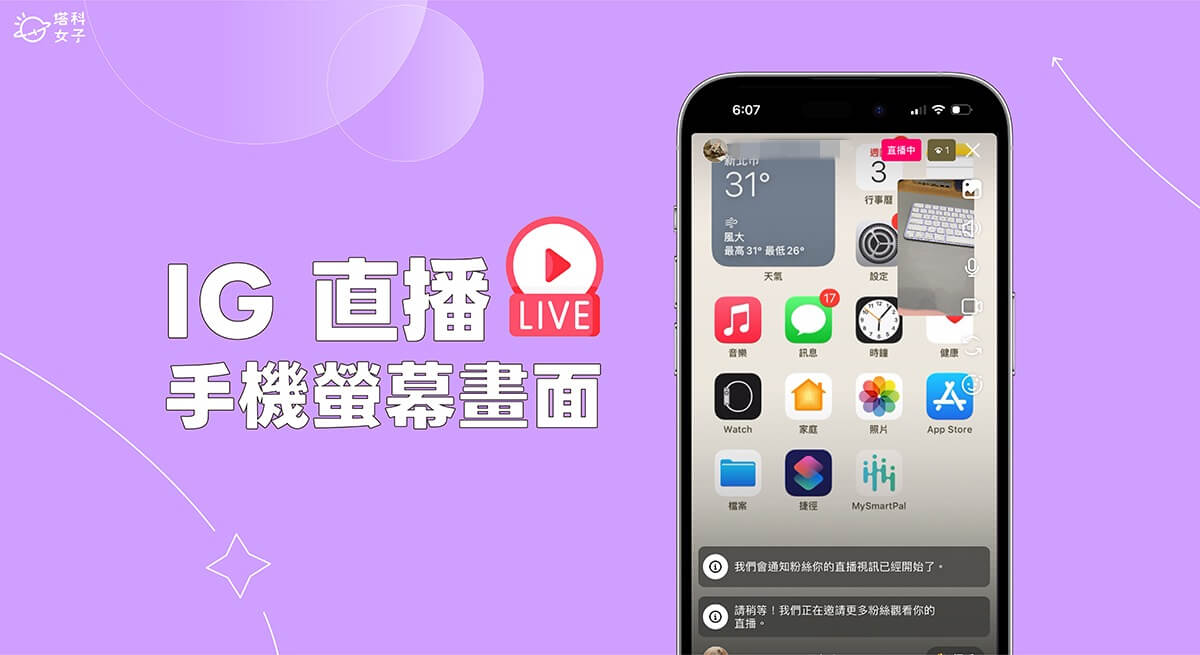
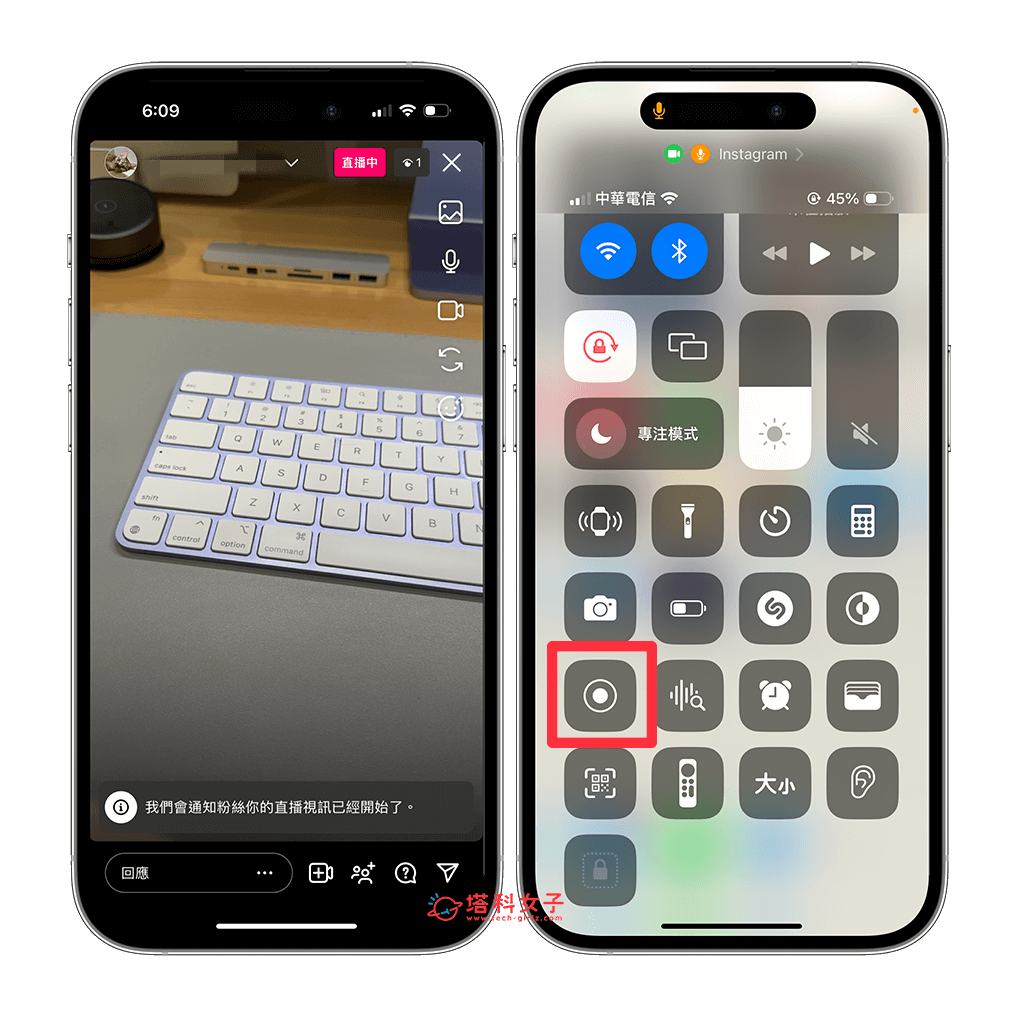
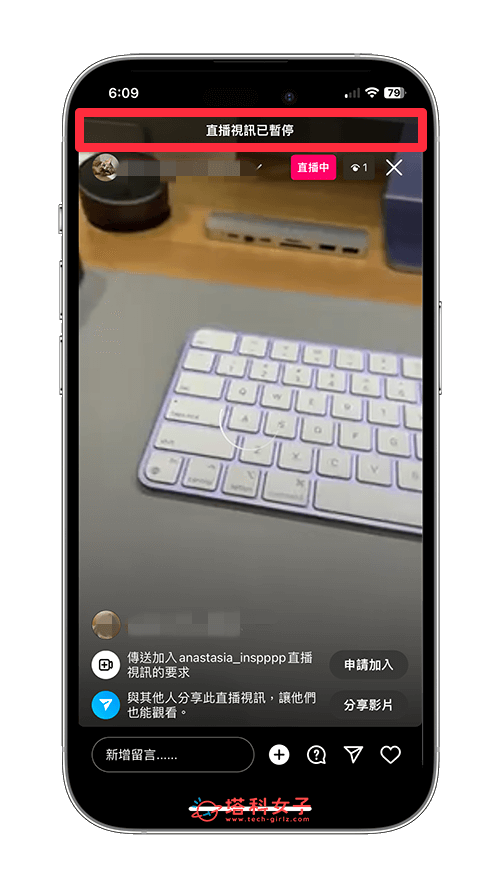
发表评论